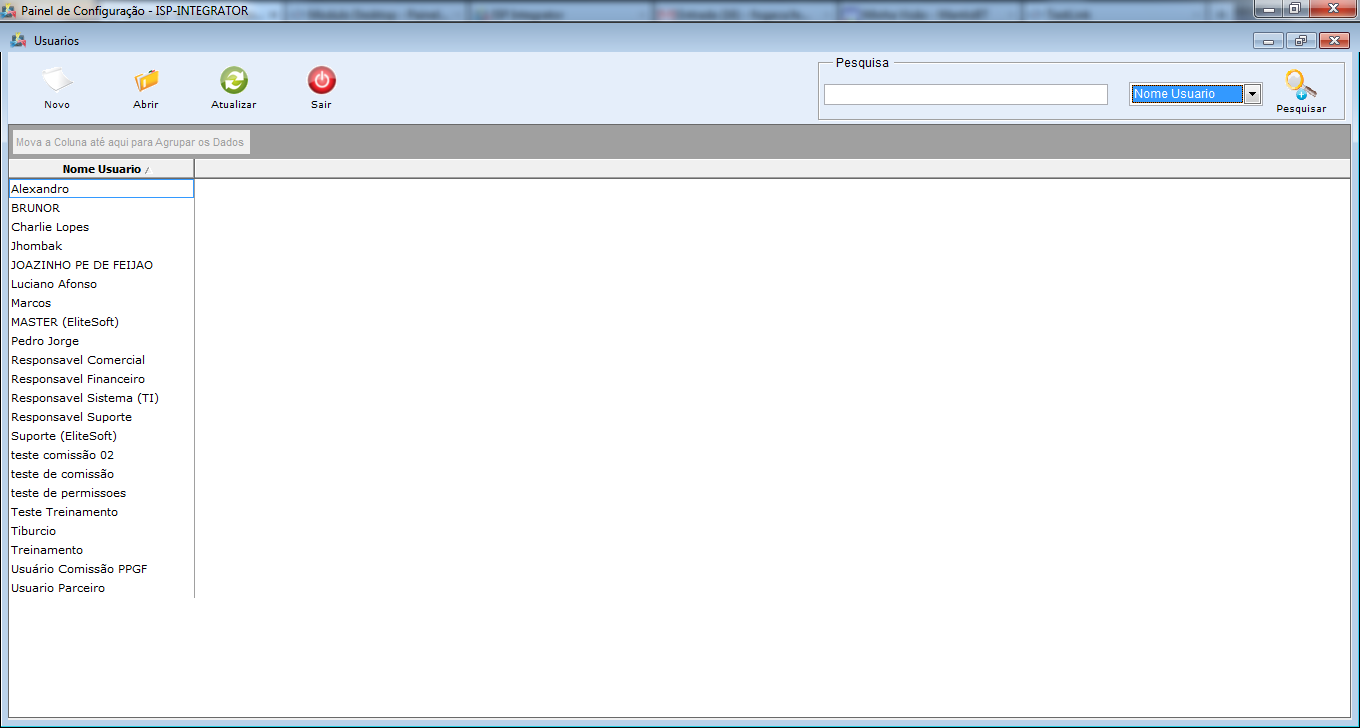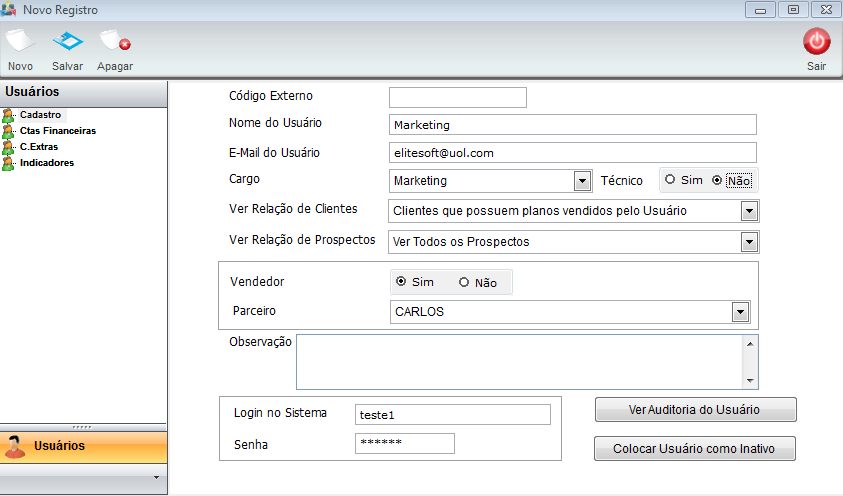|
|
| (32 revisões intermediárias por 7 usuários não estão sendo mostradas) |
| Linha 1: |
Linha 1: |
| − | [[File:splash5.jpg|link=Página_principal]]
| + | __NOTOC__ |
| | | | |
| − | [[Modulo_Desktop|« Voltar]] | [[Página_principal|« Principal]]
| |
| | | | |
| − | == Modulo Desktop - Painel Configurações - Usuários == | + | {| style="margin-top:5px; width:34%; margin-bottom:2px; margin-left:auto; margin-right:auto" |
| | + | |class="fundologo" style="background-repeat:no-repeat; background-position:-40px -15px; width:100%; border:1px solid #D2D2D2; vertical-align:top; -moz-border-radius: 10px; -webkit-border-radius: 10px; border-radius:10px;box-shadow:0 1px 3px rgba(0, 0, 0, 0.35)" | |
| | + | [[Arquivo:ispintegrator.png|center]] |
| | + | |} |
| | | | |
| | | | |
| − | {| style="border-collapse: collapse; border-width: 1px; border-style: solid; border-color: #99CCFF" align="center"
| + | [[Modulo_Desktop_-_Painel_Configuracoes_-_Usuarios|« Voltar]] | [[Página_principal|« Principal]] |
| − | |- style="background-color:#FFFFFF" | |
| − | | [[arquivo:BarraAzul.png|8px]]
| |
| − | | [[arquivo:informacoes.jpg|60px]] | |
| − | | ''Através do módulo "'''Usuário'''", é possível realizar as configurações do usuário, definindo suas restrições de acesso, ou seja, definir quais funcionalidades cada usuário poderá acessar e através da auditoria acompanhar as alterações realizadas no Integrator.''
| |
| − | |}
| |
| | | | |
| | | | |
| − | '''Obs:''' Os campos com título em '''NEGRITO''' são de preenchimento obrigatório.
| + | == Usuários == |
| | | | |
| − | 1) Acessar o '''Integrator Desktop da versão 5''', informar o usuário e a senha aos seus respectivos campos, após, selecionar a opção “Entrar”.
| + | [[arquivo:objetivo.jpg|30px]] |
| | + | São agentes externos que realizam determinado trabalho, podem ser desde usuários comuns do sistema até administradores, programadores ou analistas de sistema. Esses usuários podem adicionar, editar, atualizar, pesquisar, agrupar/desagrupar e ordenar os dados no Integrator. |
| | + | |
| | | | |
| − | [[Arquivo:TelaIntegratorDeskV5.png]]
| |
| | | | |
| | + | {|align="center" |
| | + | |bgcolor="#1a428a"|<span style="color:white">Permissão<br></span> |
| | | | |
| − | 2) Na '''Área de Trabalho''' do “Painel de Configurações”, selecione o ícone “Usuários” e exibirá a tela '''“Usuários”'''.
| + | |- bgcolor="#E8E8E8" |
| | + | | Painel de Configurações |
| | | | |
| − | [[Arquivo:PaineldeConfiguracoesUsuarioIconePeq.png]]
| + | |} |
| | + | <br> |
| | | | |
| | | | |
| − | 3) Na tela '''“Usuários”''', é possível adicionar novo usuário, abrir, atualizar, pesquisar, agrupar/desagrupar e ordenar os dados.
| + | 1) Em ''Usuários'' pode adicionar, editar, atualizar, pesquisar, agrupar/desagrupar e ordenar os dados. |
| | | | |
| − | [[Arquivo:PaineldeConfiguracoesUsuario1.png|1160px]] | + | [[Arquivo:PaineldeConfiguracoesUsuario1.png|1050px]] |
| | | | |
| − | 3.1) Caso queira adicionar novo usuário, selecione a opção "Novo" e exibirá a tela '''"Novo registro"'''.
| |
| | | | |
| − | [[Arquivo:PainelConfigUsuarioNovo.png]]
| + | 1.1) Para adicionar um novo usuário, selecione a opção "Novo" e exibe a tela de ''Novo registro''. |
| | | | |
| − | 3.1.1) Caso queira manipular as opções de abas na tela "'''Novo Registro'''", selecione abaixo:
| |
| | | | |
| − | ** [[Modulo Desktop - Painel Configuracoes - Usuário - Cadastro|Cadastro]]
| + | 1.1.1) Para alterar a tela ''Novo Registro'', selecione: |
| − | ** [[Modulo Desktop - Painel Configuracoes - Usuário - Permissões|Permissões]]
| |
| − | ** [[Modulo Desktop - Painel Configuracoes - Usuário - Ctas Financeiras|Ctas Financeiras]]
| |
| − | ** [[Modulo Desktop - Painel Configuracoes - Usuário - Relatórios|Relatórios]]
| |
| − | ** [[Modulo Desktop - Painel Configuracoes - Usuário - Comissões|Comissões]]
| |
| − | ** [[Modulo Desktop - Painel Configuracoes - Usuário - Cidades|Cidades]]
| |
| − | ** [[Modulo Desktop - Painel Configuracoes - Usuário - Unidades|Unidades]]
| |
| − | ** [[Modulo Desktop - Painel Configuracoes - Usuário - Patrimônios|Patrimônios]]
| |
| − | ** [[Modulo Desktop - Painel Configuracoes - Usuário - C.Extras|C.Extras]]
| |
| | | | |
| − | 3.2) Caso queira abrir, selecione a opção "Abrir" e exibirá a tela '''"Usuário"'''.
| + | [[Arquivo:Codigoexterno.png]] |
| | + | |
| | | | |
| − | [[Arquivo:PainelConfigUsuarioAbrir.png]]
| |
| | | | |
| − | 3.2.1) Na tela '''"Usuário"''' na aba '''"Cadastro"''', é possível realizar alterações e adicionar novo registro.
| + | {| style="border-collapse: collapse; border-width: 1px; border-style: solid; margin-left:auto; margin-right:auto; border-color: #A5030E" |
| − | | + | |- style="background-color:#FFFFFF" |
| − | [[Arquivo:UsuarioUsuario1.png]]
| + | | [[arquivo:BarraVermelha.png|6px]] |
| − | | + | | [[Arquivo:AlertaVermelha.png|40px]] |
| − | '''Obs.:''' Caso queira manipular a tela "'''Usuário'''" aba "'''Cadastro'''" retorne ao item 3.1.1 até o item 3.1.1.5.
| + | | ''Esta é uma base de testes fictícia, meramente ilustrativa''. |
| − | | + | |} |
| − | 3.2.2) Na tela '''"Usuário"''' na aba '''"Permissões"''', é possível realizar alterações, após finalizada, selecione a opção "Salvar".
| |
| − | | |
| − | '''Obs.:''' Caso queira manipular a tela "'''Usuário'''" aba "'''Permissões'''" retorne ao item 3.1.3.
| |
| − | | |
| − | 3.2.3) Na tela '''"Usuário"''' na aba '''"Contas Financeiras"''', é possível realizar alterações, após finalizada, selecione a opção "Salvar".
| |
| − | | |
| − | '''Obs.:''' Caso queira manipular a tela "'''Usuário'''" aba "'''Cts.Financeiras'''" retorne ao item 3.1.3 e ao item 3.1.3.1.
| |
| − | | |
| − | 3.2.4) Na tela '''"Usuário"''' na aba '''"Relatórios"''', é possível realizar alterações, após finalizada, selecione a opção "Salvar".
| |
| − | | |
| − | '''Obs.:''' Caso queira manipular a tela "'''Usuário'''" aba "'''Relatórios'''" retorne ao item 3.1.4.
| |
| − | | |
| − | 3.2.5) Na tela '''"Usuário"''' na aba '''"Comissões"''', é possível definir a comissão do usuário selecionado, adicionar, abrir e remover plano.
| |
| − | | |
| − | '''Obs.:''' Caso queira manipular a tela "'''Usuário'''" aba "'''Comissões'''" retorne ao item 3.1.5.
| |
| − | | |
| − | 3.2.6) Na tela '''"Usuário"''' na aba '''"Cidades"''', é possível adicionar cidades ao usuário, ou seja, permitirá que o mesmo tenha acesso a informações dessa(s) cidade(s) e também é possível remover as cidades.
| |
| − | | |
| − | '''Obs.:''' Caso queira manipular a tela "'''Usuário'''" aba "'''Cidades'''" retorne ao item 3.1.6 até 3.1.6.1.1.
| |
| − | | |
| − | 3.2.7) Na tela '''"Usuário"''' na aba '''"Unidades"''', é possível adicionar unidades de negócio ao usuário, ou seja, permitirá que o mesmo tenha acesso a informações dessa(s) unidade(s) e também remover as unidades.
| |
| − | | |
| − | '''Obs.:''' Caso queira manipular a tela "'''Usuário'''" aba "'''Unidades'''" retorne ao item 3.1.7 até 3.1.7.3.
| |
| − | | |
| − | 3.2.8) Na tela '''"Usuário"''' na aba '''"Patrimônio"''', caso queira adicionar e remover locais de movimento de patrimônio.
| |
| − | | |
| − | '''Obs.:''' Caso queira manipular a tela "'''Usuário'''" aba "'''Patrimônio'''" retorne ao item 3.1.8 até 3.1.8.3.
| |
| | | | |
| − | 3.3) Caso queira atualizar a lista de usuário, selecione a opção "Atualizar".
| |
| | | | |
| − | 3.4) Caso queira pesquisar o usuário, informe o texto e selecione a opção de busca ("Nome do Usuário"), após, selecione a opção "Pesquisar" e exibirá a lista de usuário(s) filtrada.
| |
| | | | |
| − | [[Arquivo:PainelConfigUsuarioPesquisar.png]] | + | [[#content|Topo]] |
| | | | |
| | | | |
| − | [[#Modulo_Desktop_-_Painel_Configurações_-_Usuários|Topo]] | + | [[Categoria:Permissões]] |
![]() São agentes externos que realizam determinado trabalho, podem ser desde usuários comuns do sistema até administradores, programadores ou analistas de sistema. Esses usuários podem adicionar, editar, atualizar, pesquisar, agrupar/desagrupar e ordenar os dados no Integrator.
São agentes externos que realizam determinado trabalho, podem ser desde usuários comuns do sistema até administradores, programadores ou analistas de sistema. Esses usuários podem adicionar, editar, atualizar, pesquisar, agrupar/desagrupar e ordenar os dados no Integrator.